티스토리 뷰
목차
블로그 검색했는데 넘넘 좋은 내용이 있어서 복사하려고 했는데, 복사가 안되는 경우 있었죠?
이미지로 캡쳐하는 방법도 있지만 복붙하고 싶을 때~!!
바로 그때 꼭 필요한 프로그램이 슈퍼카피 Super Copy 입니다.
Microsoft Edge에서도 확장이 가능하다고는 하지만 정상적으로 작동하지 않으니까 꼭 크롬(Chrome) 다운받은 후에 크롬 확장 프로그램으로 설치해주세요~ㅎㅎ
크롬 다운로드 받기
https://www.google.com/chrome/
Chrome 웹브라우저
더욱 스마트해진 Google로 더 간편하고 안전하고 빠르게.
www.google.com
크롬 웹브라우저 들어오시면 우측 상단에 점 3개 버튼이 보입니다.
클릭해주세요~

클릭 후 팝업 창에 '확장 프로그램이 보입니다.
이것도 클릭하시면 좌측에 팝업창이 하나 더 뜹니다~!!

Chrome 웹 스토어 방문하기가 보이는데요, 바로 클릭해주세요~ㅎㅎ

크롬 웹 스토어 초기화면에서 상단의 검색 창에 '슈퍼카피' 입력한 후에 또 엔터키 누릅니다.

저는 이미 설치했기 때문에 SuperCopy 오른쪽에 '설치됨'으로 보이는데요, 박스를 그대로 클릭하시면 됩니다.

오른쪽에 'Chrome에 추가' 버튼이 보이면 바로 클릭해주세요~ㅎㅎ
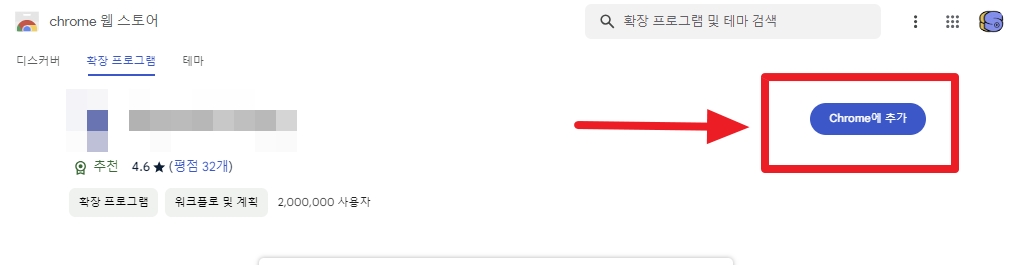
잘 따라오셨습니다. 짝짝~!!
클릭하면 상단에 또 다른 팝업창이 보이고, 여기서도 '확장 프로그램 추가' 클릭하면 바로 설치됩니다.

이제 설치된 슈퍼카피에 한 가지만 추가해주시면 됩니다.
크롬 웹 브라우저 상단의 직소 퍼즐 모형 보이시죠?
아래 이미지에 있는 화살표 옆의 박스에 있는 버튼입니다.
찾으셨다면 클릭해주세요~

직소 버튼 클릭해서 보이는 'SuperCopy 슈퍼 카피 옆에 점3개 클릭하고 팝업창 아래 '확장 프로그램 관리' 클릭해주세요.

확장 프로그램 새로운 창이 뜨면 '사이트 액세스'에 '모든 사이트에서'로 설정되어 있는지 확인해주시면 됩니다.

이제 슈퍼카피의 모든 설정이 완료되었습니다.
사이트 검색하시면서 필요한 부분은 복붙 가능하신데요, 혹시라도 복사가 잘 되지 않으면 크롬 브라우저 상단의 슈퍼카피 버튼 클릭하면 나오는 이미지에 마우스 얹어두면 페이지 색깔이 회색에서 하늘색으로 바뀌면서 '클릭하여 복사 허용'으로 바뀔 때 클릭하면 정상적으로 작동됩니다.

